ROS1/Linux——Ubuntu、ROS1虚拟机环境配置
文章目录
- ROS1/Linux——Ubuntu、ROS1虚拟机环境配置
- 编辑时间:
- 系统环境
- Linux镜像下载
- Ubuntu相关链接
- iso镜像下载
- VMware操作
- 虚拟机安装步骤
- 基础设置
- 设置语言
- 设置窗口分辨率、图标大小等
- 终端固定在左侧栏
- 显示隐藏文件夹
- 其他问题
- VMtools安装
- 使用物理驱动器
- ROS安装
- 鱼香ROS相关链接
- 一键安装命令
编辑时间:
- 首次编辑:2025.7.6
系统环境
- Windows系统下用VMware虚拟机安装Linux系统
- Windows版本:Windows 10 64位 专业版(不影响后续操作)
- Linux版本:Ubuntu 20.04.6(要用ROS1的话建议就16,18,20三代)
- ROS版本:ROS1(鱼香ROS一键安装)
Linux镜像下载
Ubuntu相关链接
- Ubuntu官网
iso镜像下载
- 建议去Ubuntu官网下载
- 打开后页面如下,往下滑
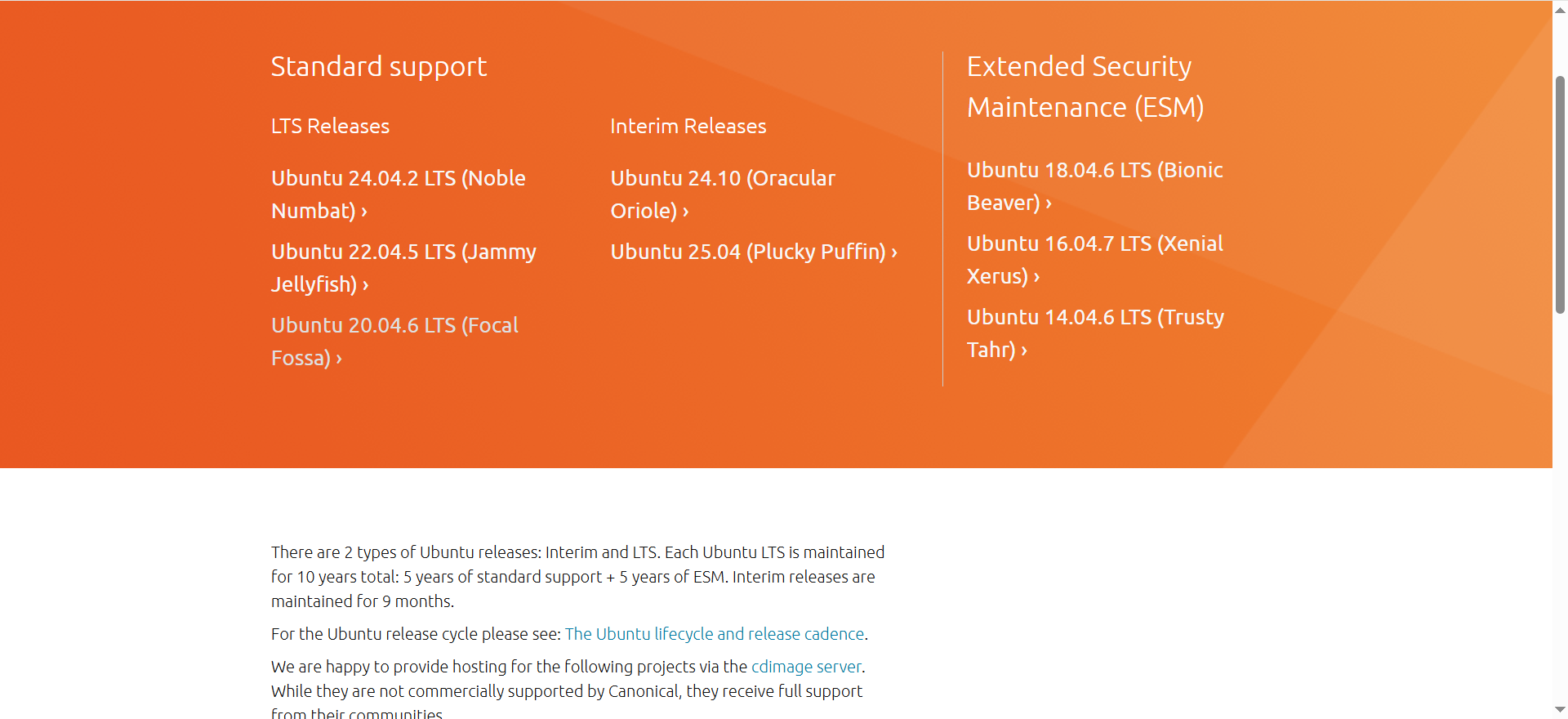
- 可以看到对应的Ubuntu对应的版本,找到对应版本点开,这里点20.04.6
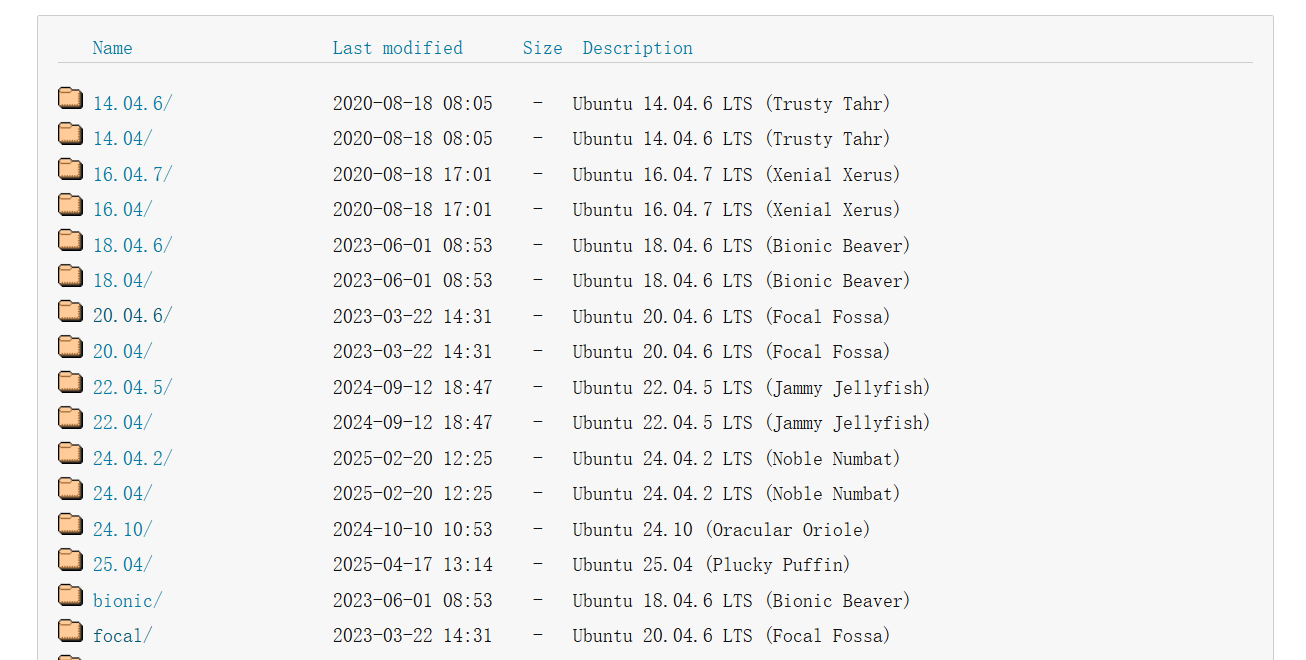
- 进入页面往下滑,找到 ubuntu-20.04.6-desktop-amd64.iso
- 注意这里用的是desktop版本
- 附ubuntu-20.04.6-desktop-amd64.iso下载链接
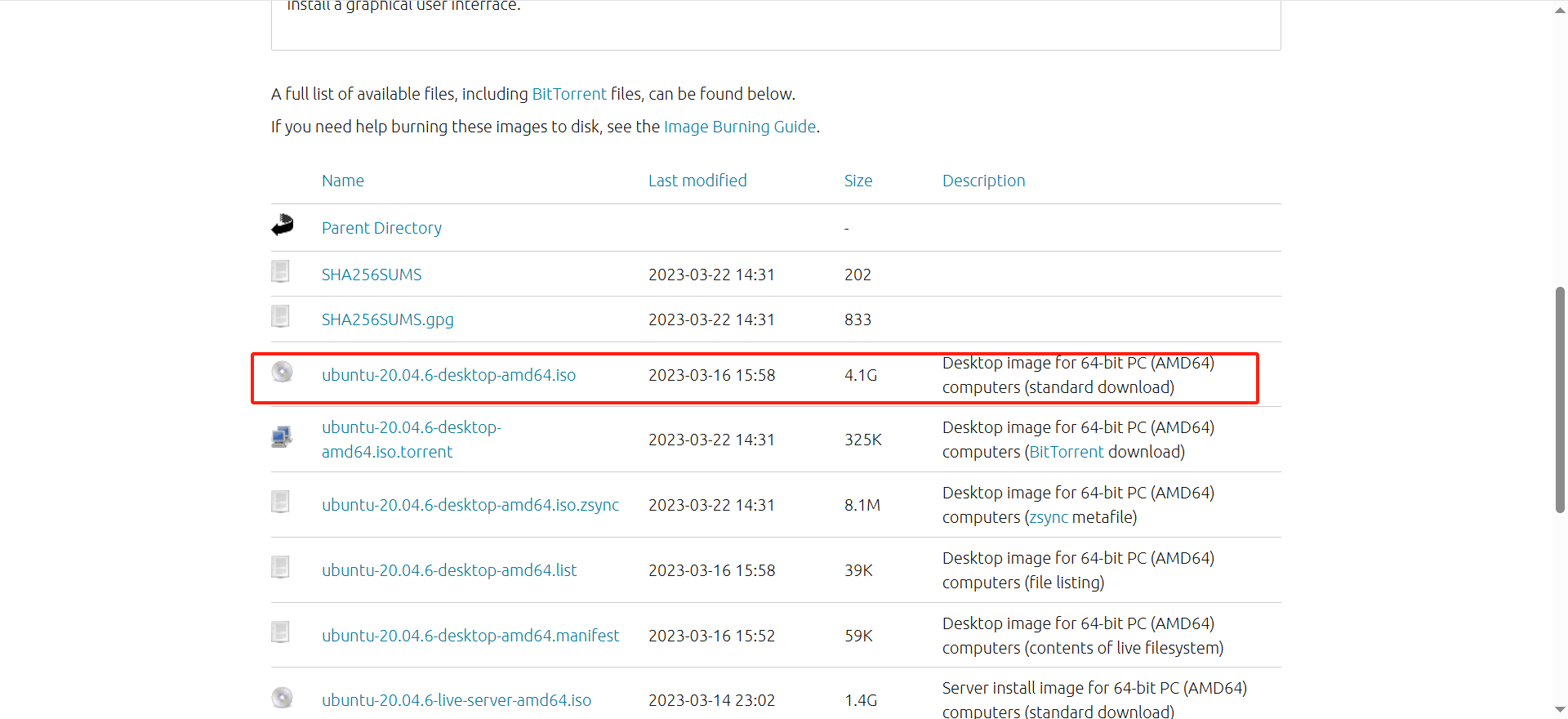
- 下载好了留着安装用
VMware操作
- VMware下载要自己购买,或者用破解
- 可以参考该文章虚拟机VMware安装系统——ubuntu20.04步骤很详细
虚拟机安装步骤
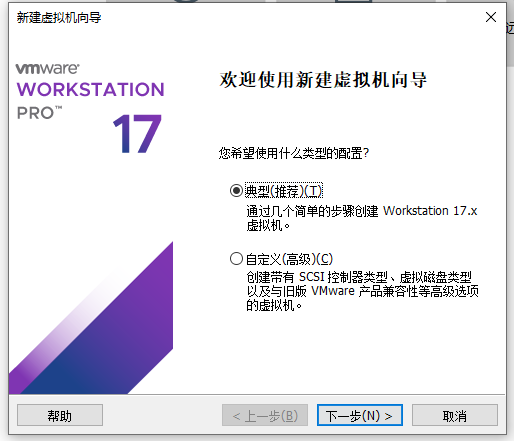
- 浏览,去找刚才下载的iso文件
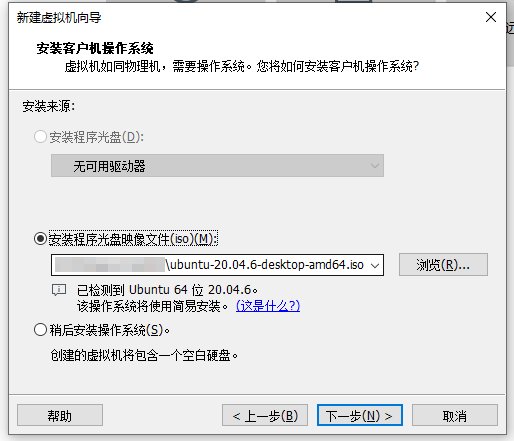
- 输入信息,建议全名和用户名全英,密码6位数字即可
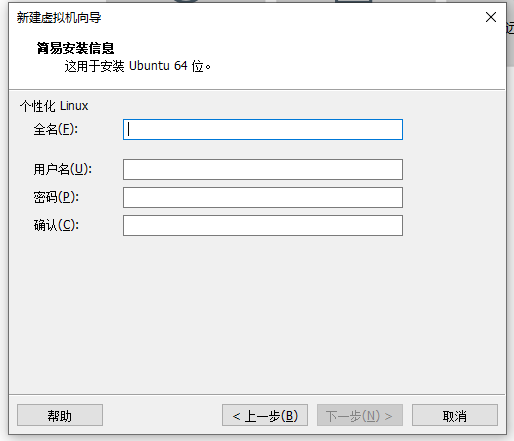
- 修改一下虚拟机的名字和保存路径
- 后续也都能修改
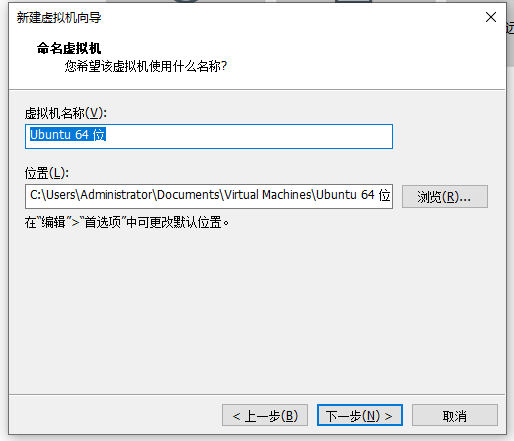
- 设定磁盘大小(别小于20GB就行,后续能扩)
- 建议选择存储为单个文件,方便迁移
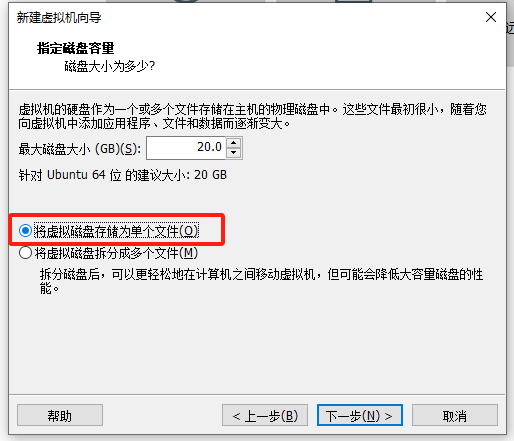
- 完成,等待安装完毕就好
基础设置
设置语言
-
右上角Settings进去,下拉找到Region & Language
-
点Manage Installel Language,弹窗询问,点Install
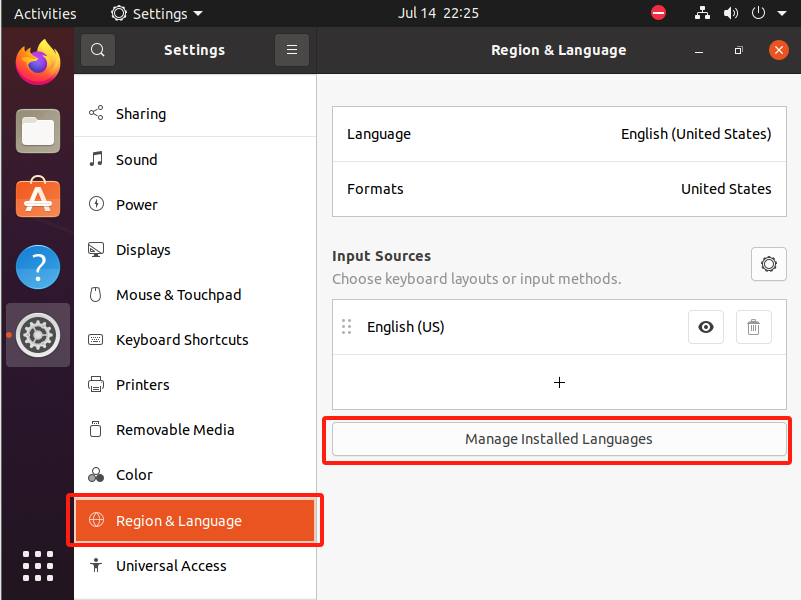
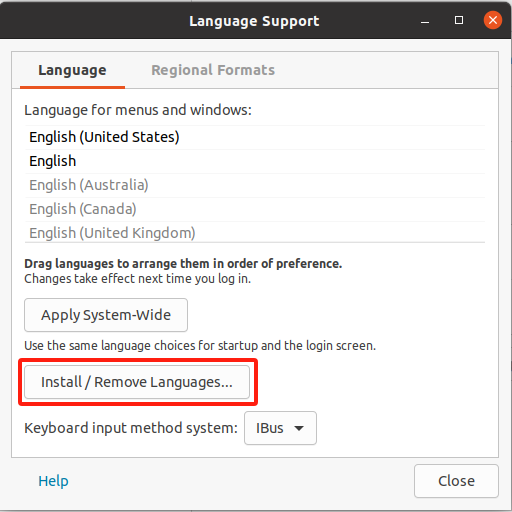
-
选择中文简体
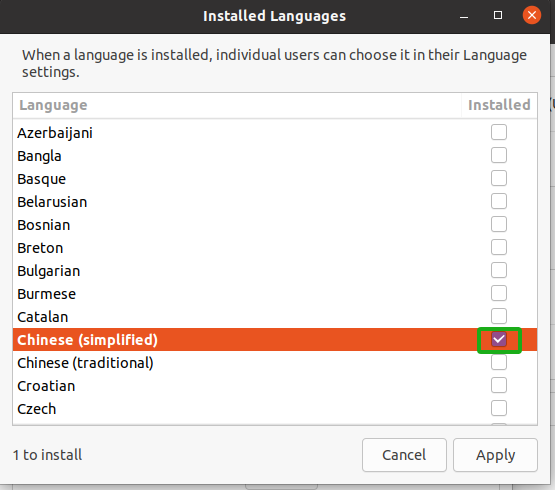
-
等待下载完成
-
回到设置界面
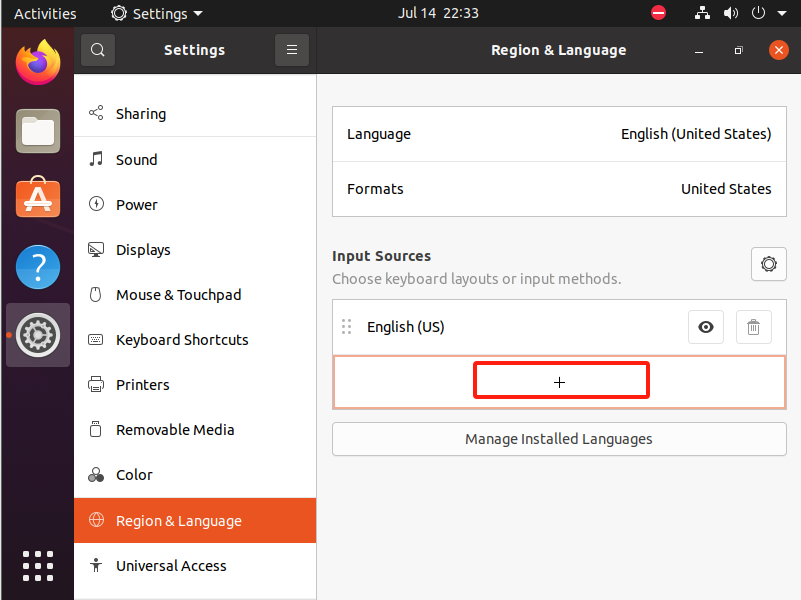
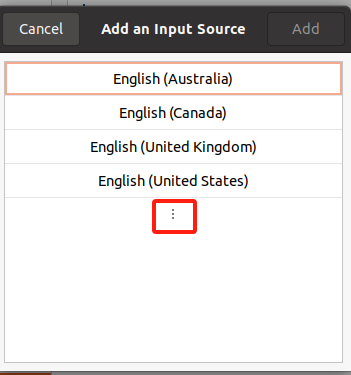
-
拉到最下面,找到Other,搜索Chinese,再右上角Add
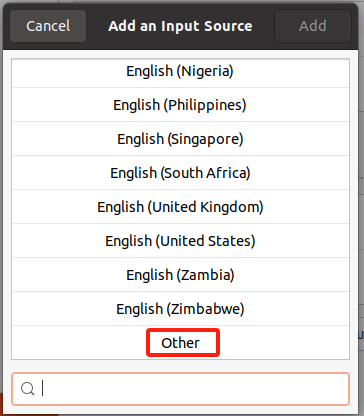
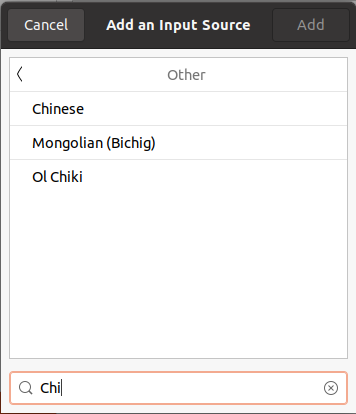
-
Language选择汉语
-
Formats选择中国
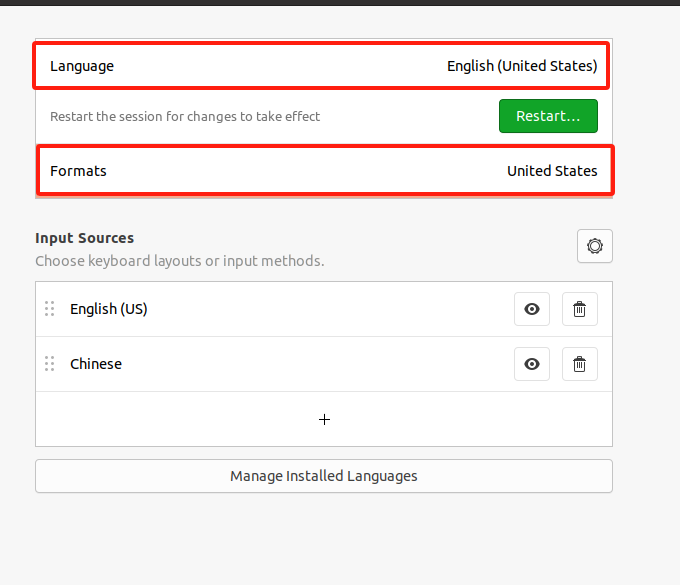
-
最后在主界面右上角切换成Chinese,重启即可
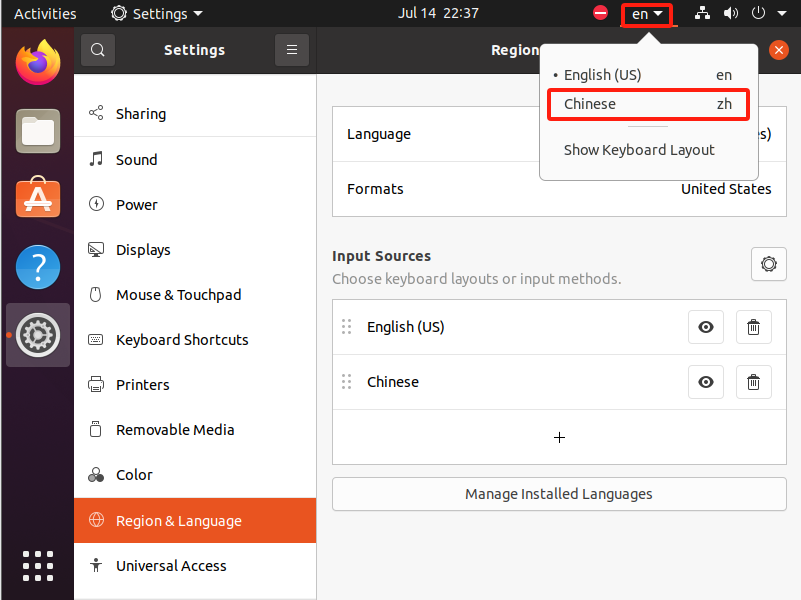
设置窗口分辨率、图标大小等
- 还是在设置里面,找到Displays,根据自己的需求设置分辨率即可
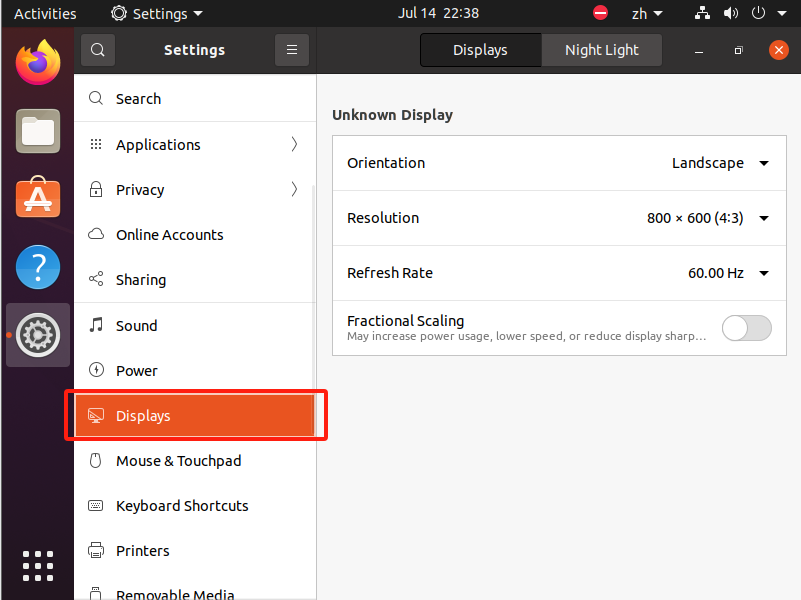
- 图标在Appearance
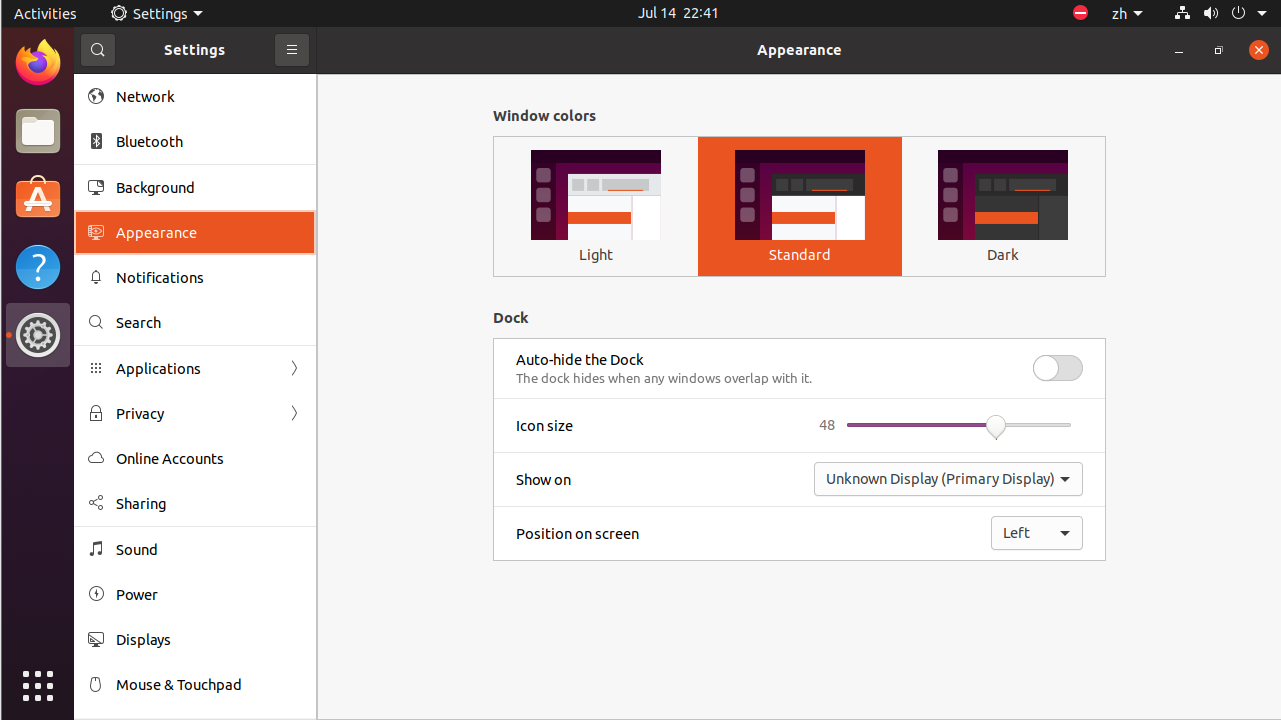
终端固定在左侧栏
- 右键随便打开一个终端
- 鼠标移到侧边栏的终端上,右键
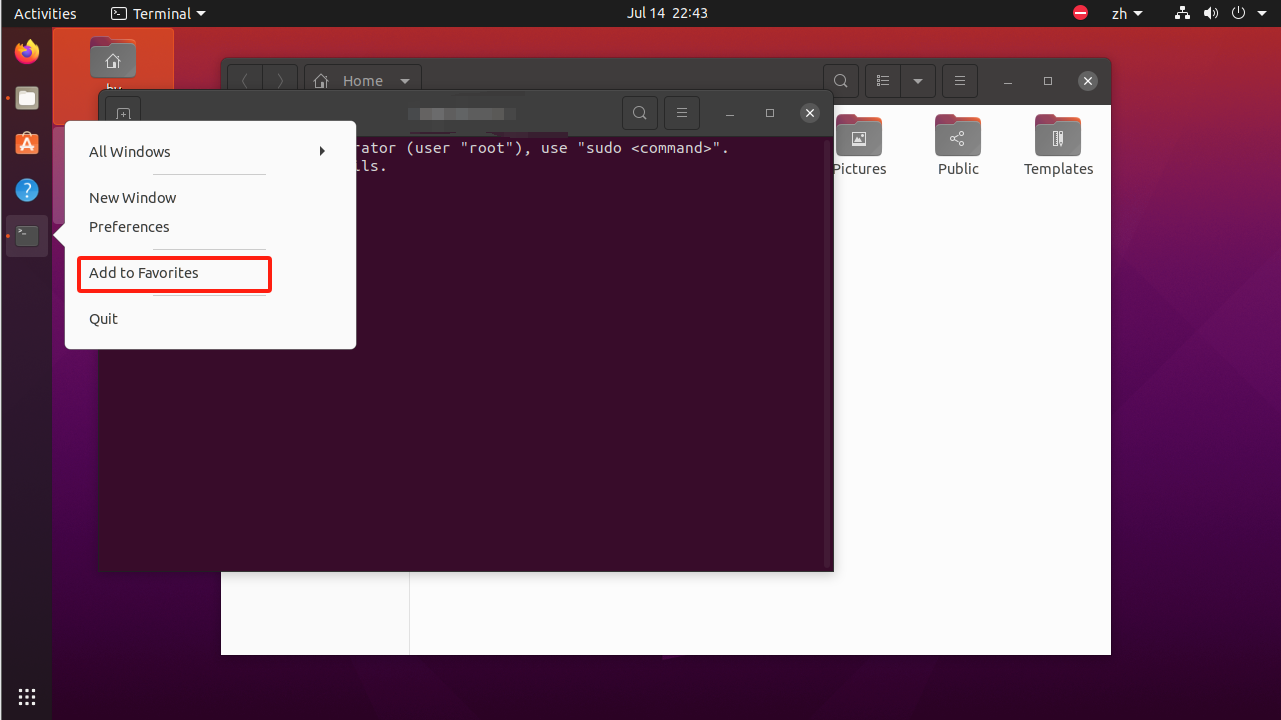
显示隐藏文件夹
- 打开文件管理
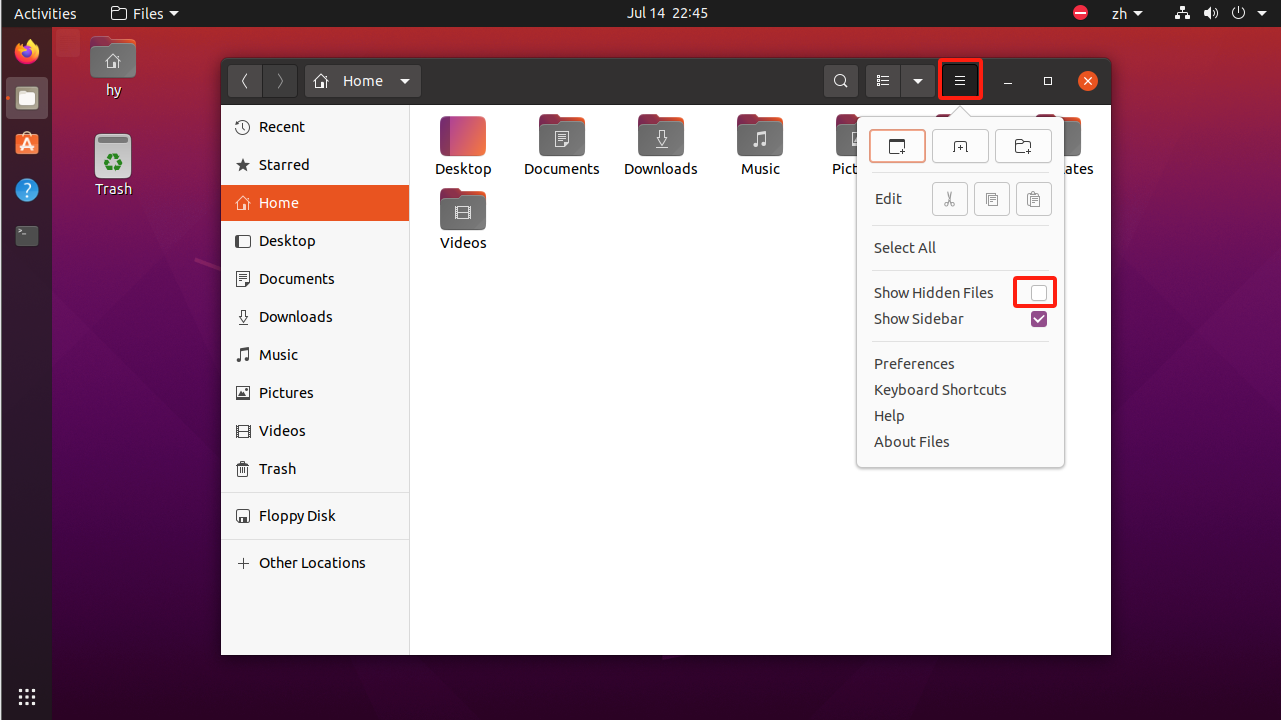
其他问题
VMtools安装
- 有些VMware Tools有点问题,需要重新安装
- 开机进入前去虚拟机选项找VMware Tools安装按键
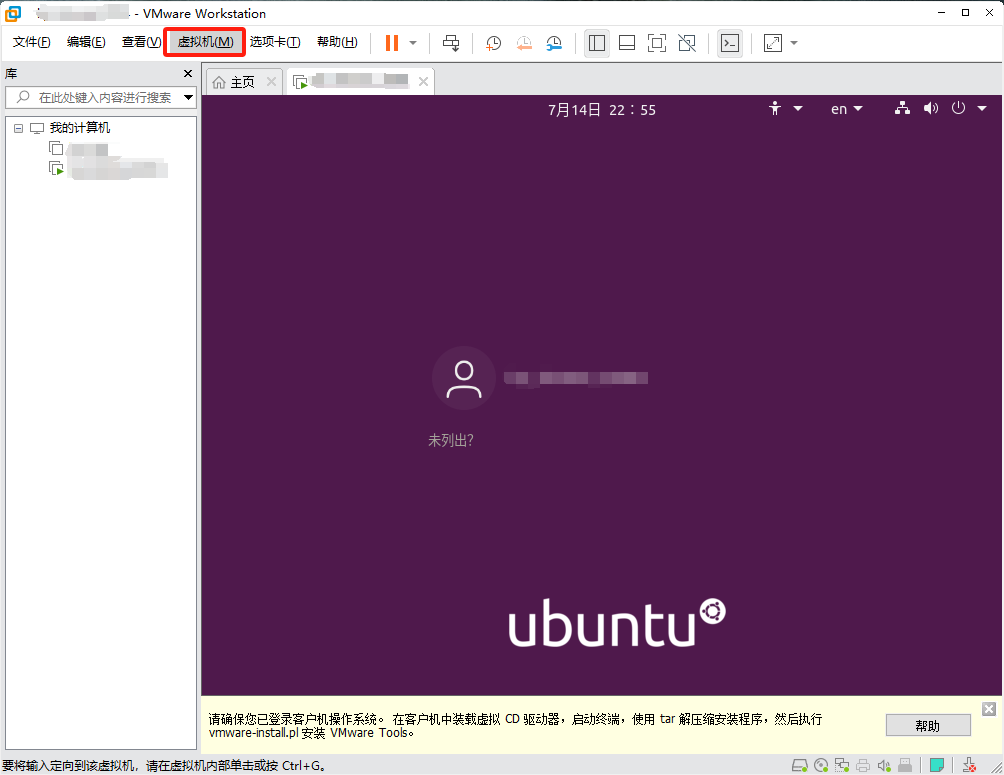
- 进入虚拟机,把文件复制到主目录下解压
- 在主目录下,右键提取到此处
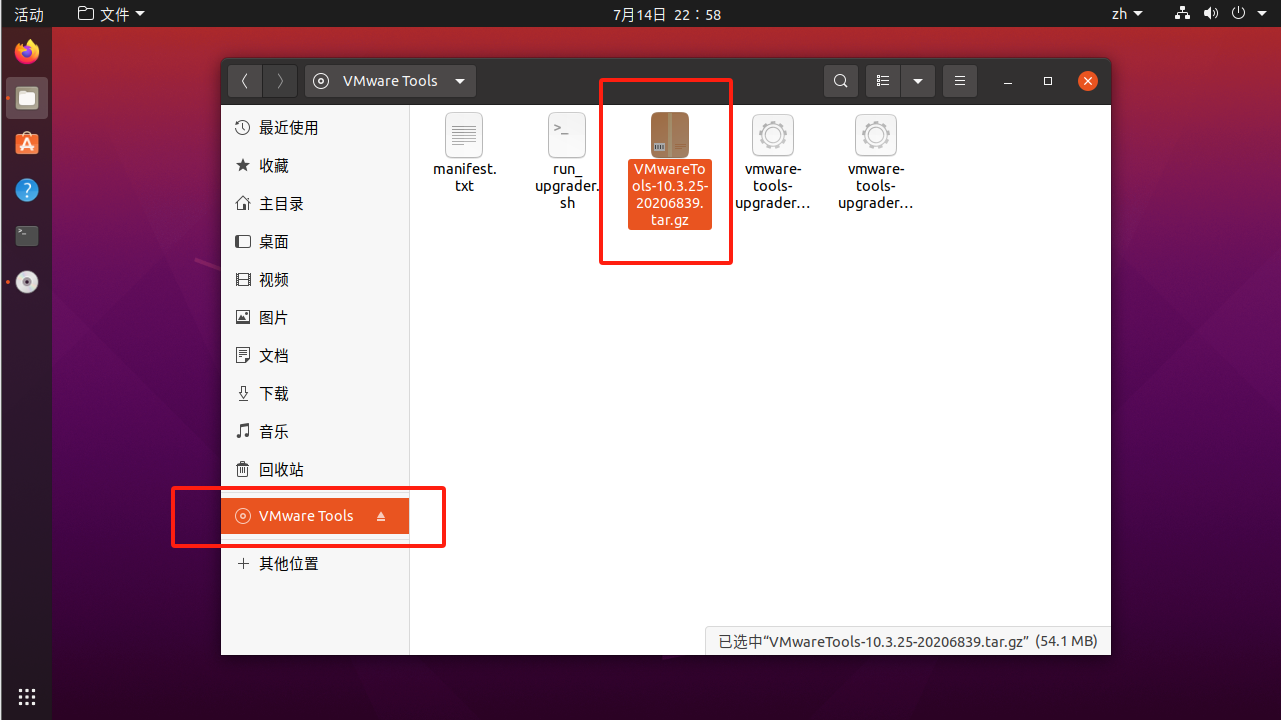
- 生成一个文件夹
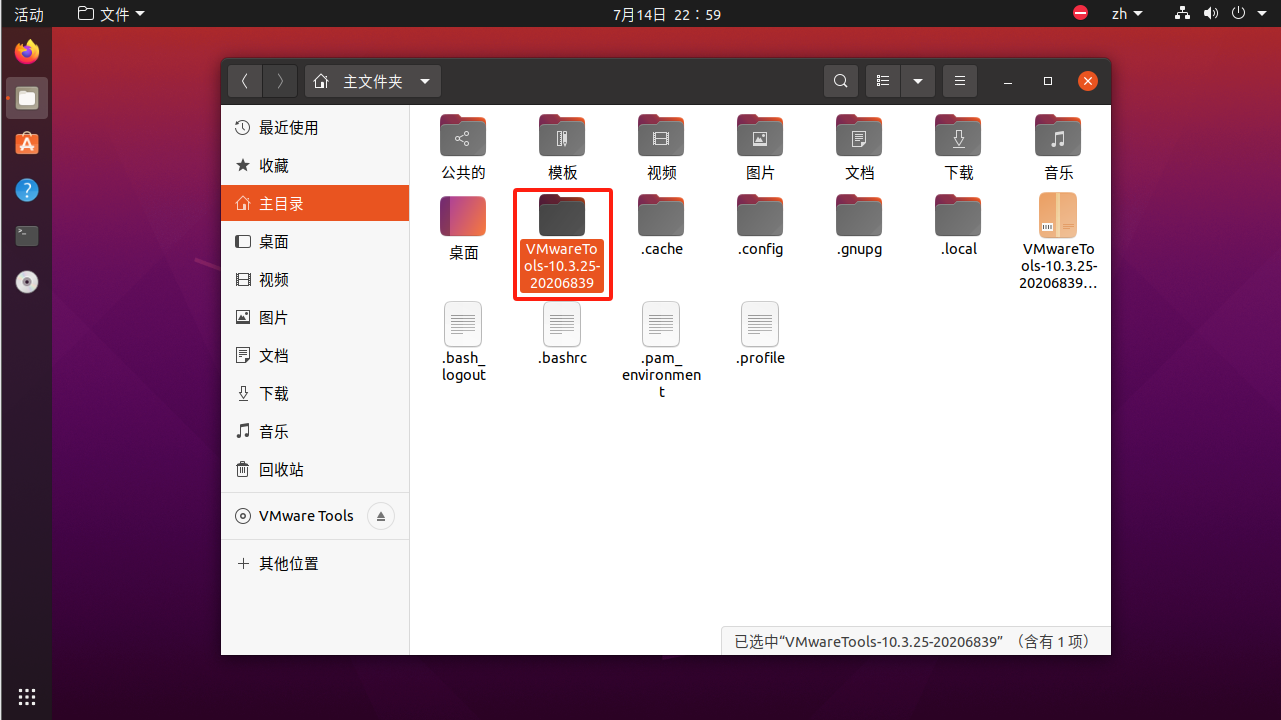
- 进入到如下文件夹,右键
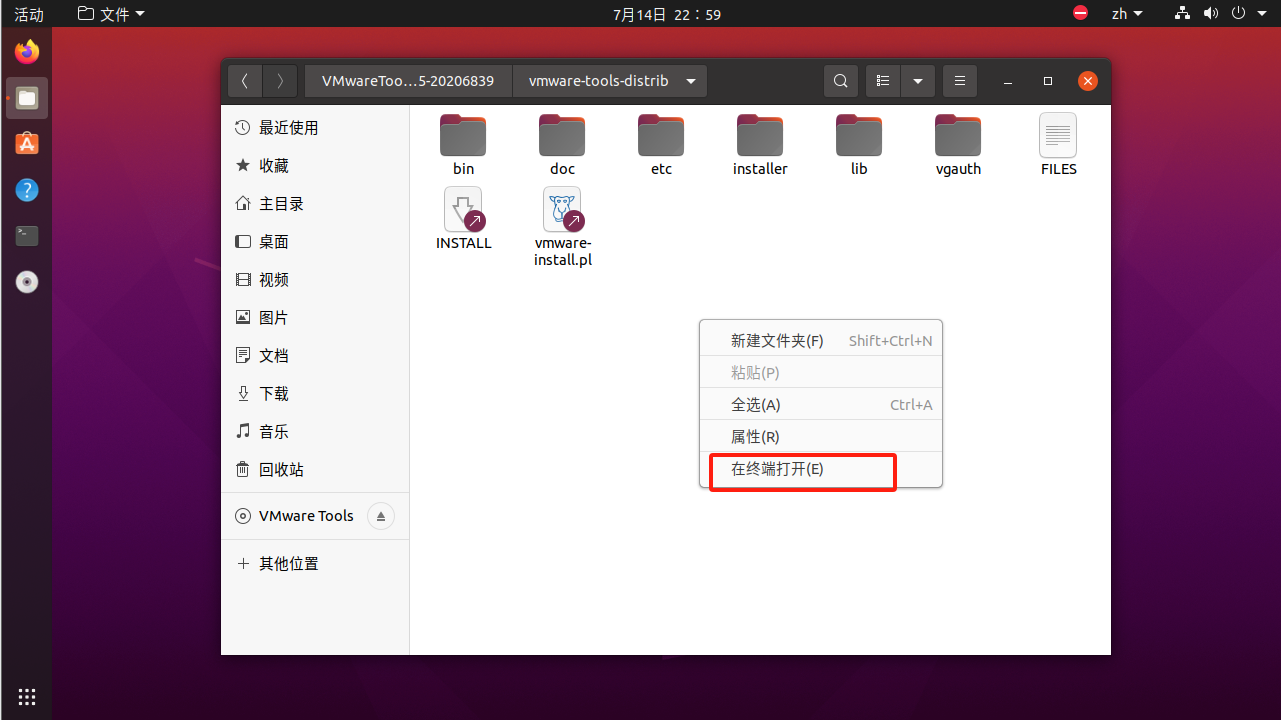
- 输入命令,一路回车就行,期间会有安装路径,输入即可
sudo ./vmware-install.pl
使用物理驱动器
- 弹出无法连接虚拟设备 sata0:1什么的,选否就行
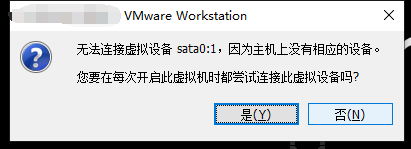
ROS安装
建议采用鱼香ROS的一键安装建议采用鱼香ROS的一键安装建议采用鱼香ROS的一键安装
鱼香ROS相关链接
- 鱼香ROS社区官网
- 鱼香ROS一键安装教程
- 鱼香ROS一键安装使用指南及常见问题解决方案
- 鱼香ROS一键安装板块
一键安装命令
- 输入命令,出现以下界面
wget http://fishros.com/install -O fishros && . fishros
- 选1,然后根据提示选择,注意ROS版本,这里用ROS1,选择桌面版
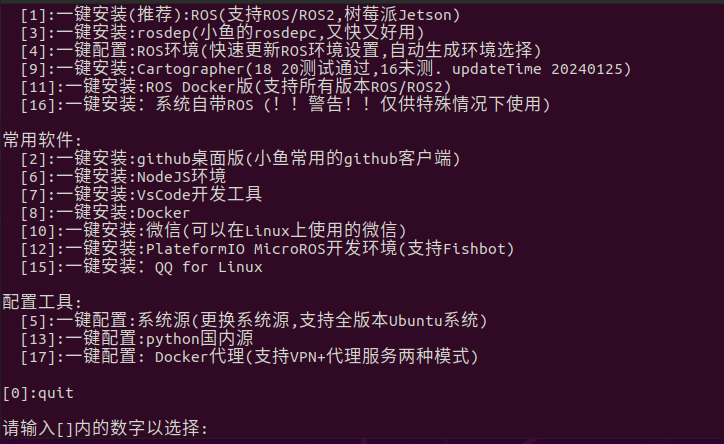
- 安装完成后,再输一遍命令,选择3
- 终端输入roscore确认安装成功
roscore





—— Maven 打包瘦身和提速解决方案)
-> 认识Qt Creator)












